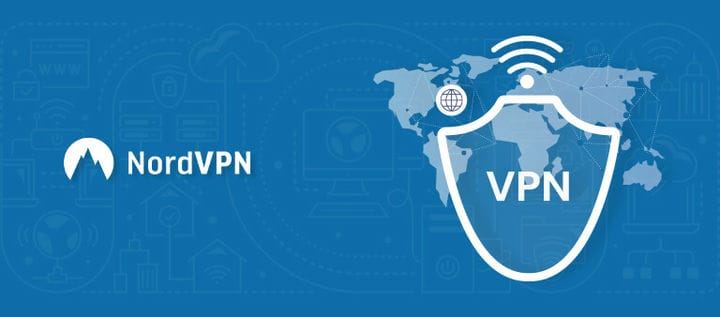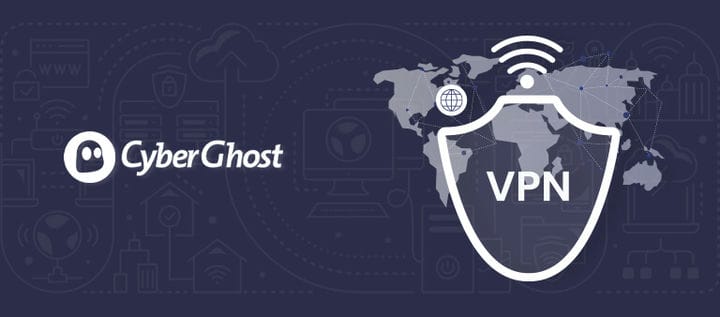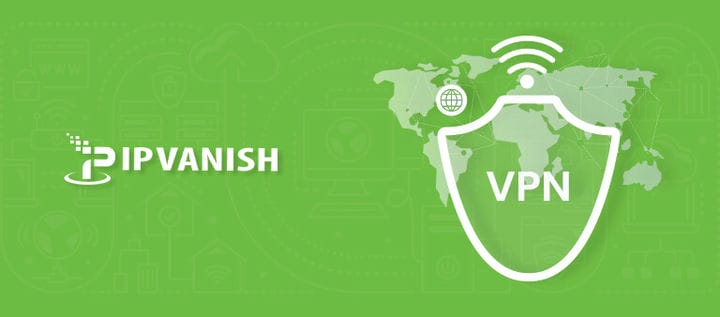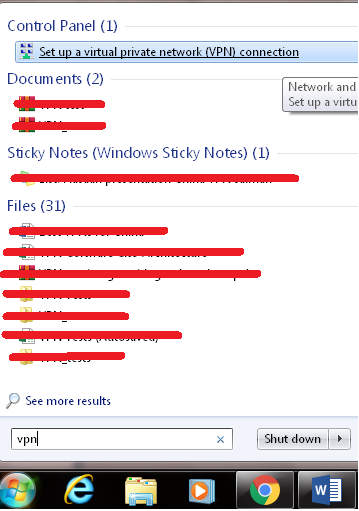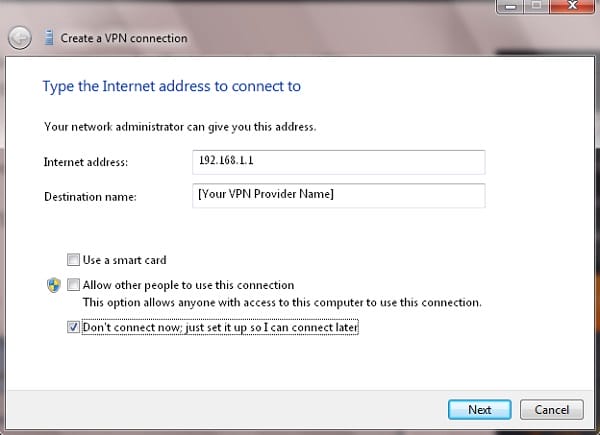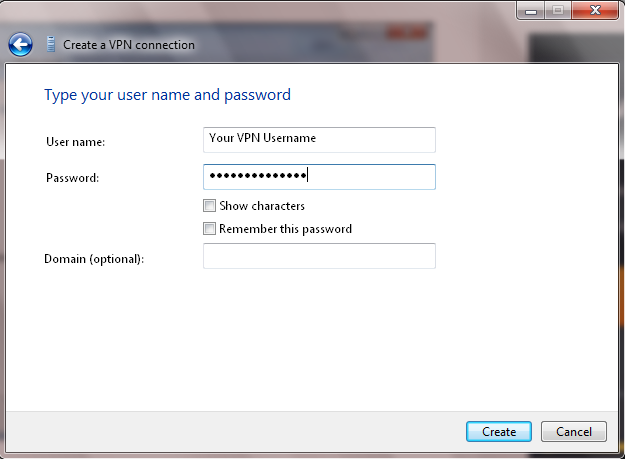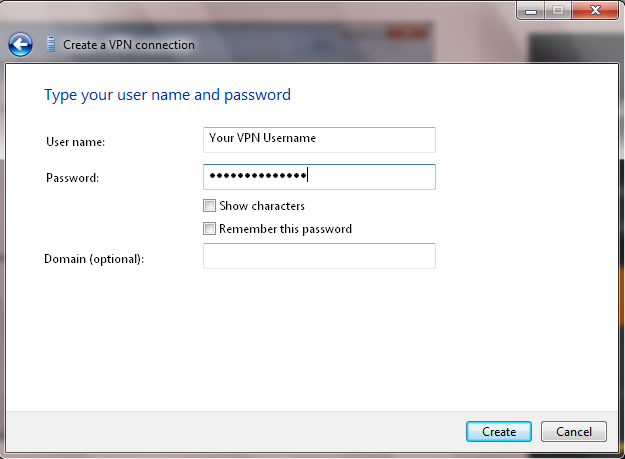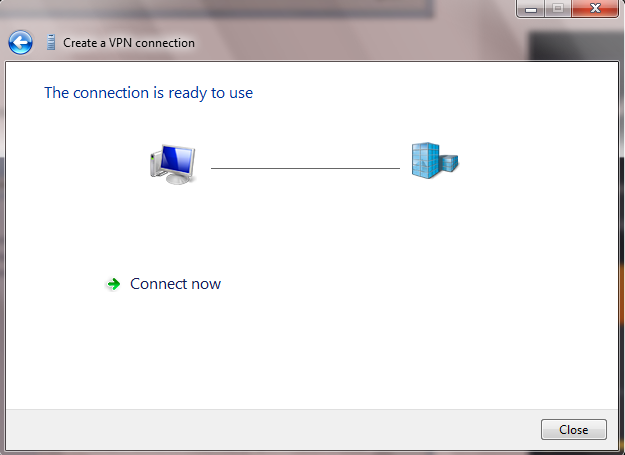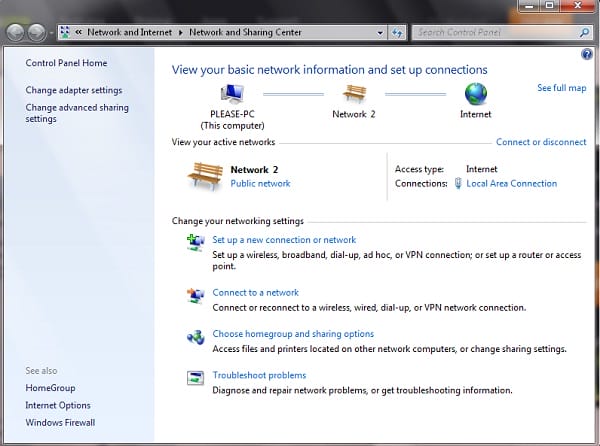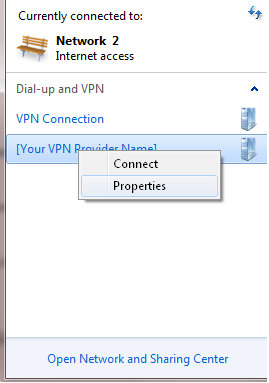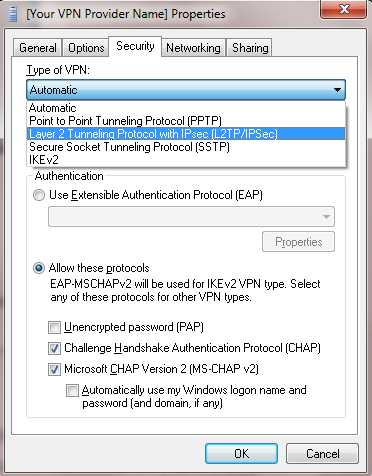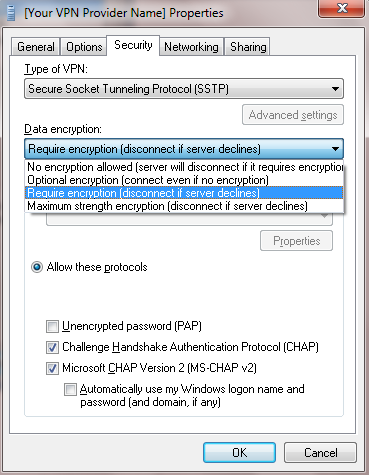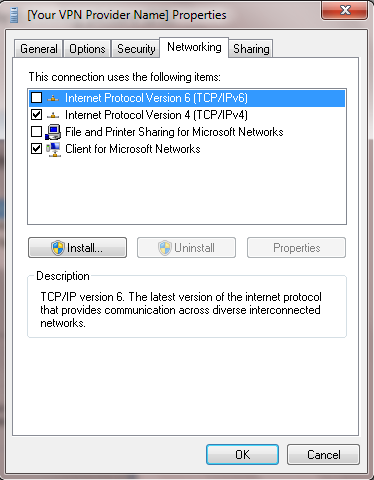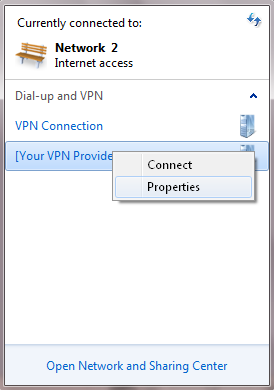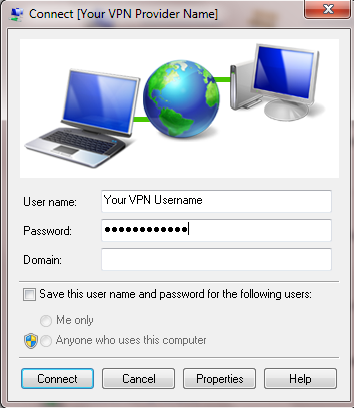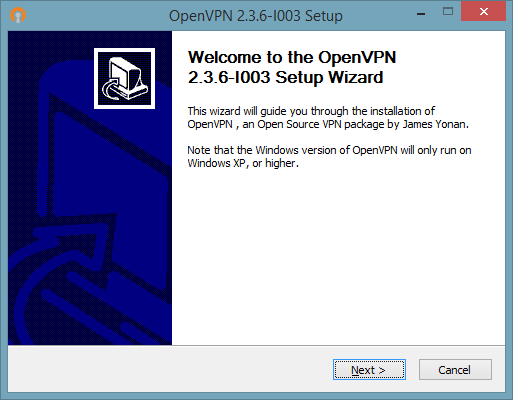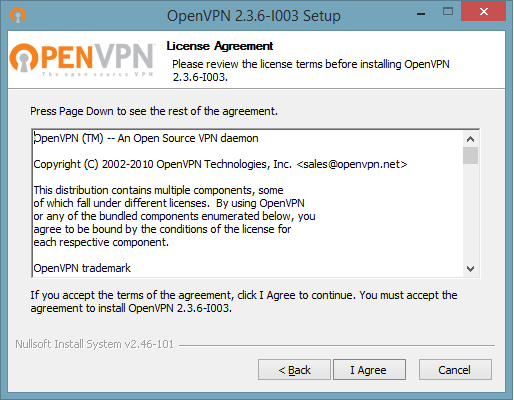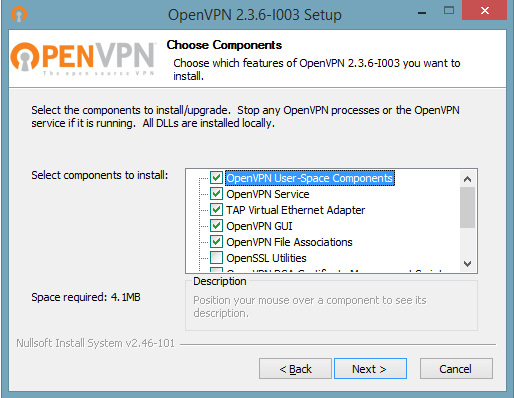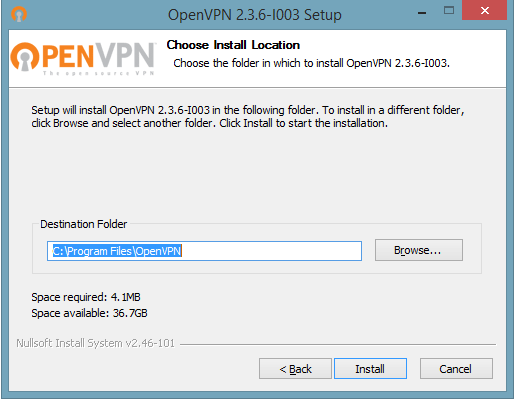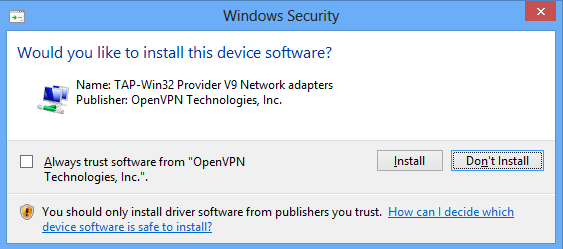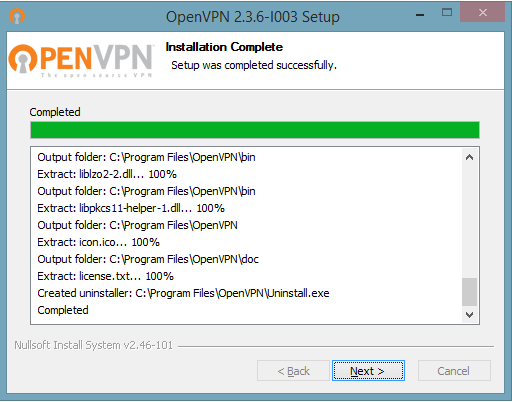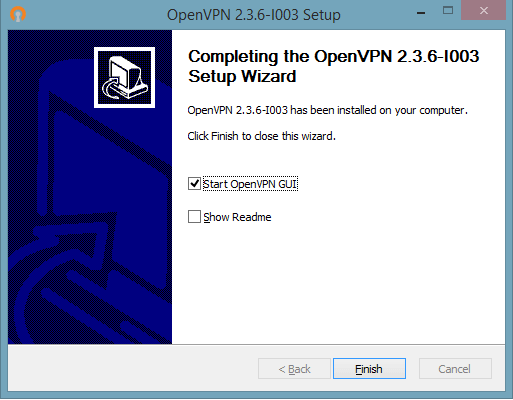Le migliori VPN per Windows 7, 8 e 8.1 (con Guida all’installazione)
Se sei un utente che preferisce le versioni precedenti di Windows, ad esempio 7, 8 e 8.1, è estremamente importante utilizzare una VPN. Le minacce online colpiscono allo stesso modo gli utenti di tutti i sistemi operativi e questo è ancora più vero quando i sistemi operativi in questione non ricevono più aggiornamenti di sicurezza ufficiali.
Microsoft ha interrotto il supporto mainstream per Windows 8 e 8.1 e interamente per Windows 7. Pertanto, questi sistemi operativi sono più vulnerabili alle violazioni della privacy e della sicurezza senza una VPN. Inoltre, ci sono vulnerabilità intrinseche all'interno di questi sistemi operativi che possono lasciare esposti i tuoi dati e le tue attività online.
Per fortuna, la maggior parte delle VPN è ancora supportata da questi sistemi operativi, il che significa che hai un'ampia varietà di servizi disponibili tra cui scegliere. Questo articolo si concentrerà sulle migliori VPN per Windows 7, 8 e 8.1 che puoi ottenere subito per migliorare la privacy e gestire i blocchi geografici sui siti Web.
ExpressVPN è la migliore raccomandazione perché offre il perfetto equilibrio tra privacy, velocità e potere di sblocco per gli utenti Windows a $ 6,67/mese (risparmia il 49% e ricevi 3 mesi extra GRATIS con un piano di 12 mesi).
In alternativa, puoi consultare questo articolo sui servizi VPN di Windows 10 nel 2022, se stai utilizzando l'ultimo sistema operativo di Microsoft o dai un'occhiata alle VPN gratuite di Windows.
Le migliori VPN per Windows 7, 8 e 8.1
Ecco un elenco di VPN compatibili con Windows da 7 a 8.1:
1 ExpressVPN: la migliore VPN per Windows
Numero di server: 3.000+ | Paesi server: 94 | Collegamenti simultanei: 5
ExpressVPN è un servizio VPN altamente affidabile che offre app semplificate e leggere per Windows 8, 7 e versioni successive. Il provider gestisce una rete di 3.000 server distribuiti in oltre 94 paesi.
Tutti i server di questa rete sono ottimizzati per lo streaming e molti supportano anche il torrenting. Offre velocità costantemente elevate su tutti i server e questa è una delle capacità più potenti di questa VPN.
Le funzionalità di sicurezza che offre sono piuttosto potenti e garantiscono che gli utenti di computer Windows con esigenze di privacy elevate possano garantire la loro protezione online. La crittografia AES-256 insieme a un kill switch integrato nell'app ExpressVPN per Windows garantisce ulteriormente che gli utenti rimangano protetti dal diventare visibili a terzi online.
Gli utenti possono fidarsi di questa VPN per proteggere la propria privacy poiché ExpressVPN non memorizza alcun registro rivelatore sui propri utenti. Tuttavia, è relativamente costoso con un prezzo di $ 6,67/mese (risparmia il 49% e ricevi 3 mesi extra GRATIS con un piano di 12 mesi) per l'abbonamento di 15 mesi. Il piano include una garanzia di rimborso di 30 giorni e 5 connessioni simultanee.
Leggi la recensione di ExpressVPN per maggiori dettagli.
Ottieni ExpressVPN Prova gratuitamente – Garanzia di rimborso
2 Surfshark: la scelta più veloce per gli utenti di Windows 7 o 8
Numero di server: 3200+ | Paesi server: 65+ | Connessioni simultanee: Illimitate
Surfshark è una VPN per gli utenti che necessitano di velocità del server elevate, vicine alla loro normale connessione ISP su un sistema Windows. È costituito da un'impressionante rete di oltre 3200 server in oltre 65 paesi. La VPN funziona in modo efficiente per aggirare la censura sui siti Web di social media (se stai affrontando questo problema nel tuo paese) e anche per gestire i blocchi geografici sui servizi di streaming.
Gli utenti possono godersi lo streaming senza interruzioni su Netflix USA, BBC iPlayer e altro con Surfshark. Inoltre, i client Bit Torrent e i siti Web di torrent sono facilmente accessibili con questa VPN anche se sono bloccati nel tuo paese.
Sul fronte della sicurezza e della privacy, Surfshark offre una serie di preziose funzionalità nelle sue app per Windows 7 e oltre. Questi includono CleanWeb, WhiteLister, MultiHop e un kill switch. Con queste funzionalità, puoi navigare sul Web o scaricare torrent in completa segretezza.
Surfshark è una delle poche VPN che non registra le informazioni di identificazione personale degli utenti. Ciò lo rende eccellente per gli utenti che apprezzano molto la propria privacy e desiderano rimanere anonimi e non rintracciabili durante l'utilizzo di Internet su PC Windows.
È altamente conveniente e ti costerà solo $ 2,30 al mese (82% di sconto su 2 anni + 2 mesi di piano gratuito) per i piani di 2 anni. Puoi utilizzare un numero illimitato di dispositivi con un unico abbonamento Surfshark e a tutti gli utenti viene concesso anche un periodo di rimborso di 30 giorni.
Leggi la recensione completa di Surfshark per maggiori dettagli.
Ottieni Surfshark Prova gratuitamente – Garanzia di rimborso
3 NordVPN – Buono per la sicurezza di Windows
Numero di server: 5500+ | Paesi: 59 | Connessioni simultanee: 6
NordVPN offre una serie completa di funzionalità per migliorare la privacy degli utenti su piattaforme basate su Windows. Il provider ha una gamma eccezionale di oltre 5500 server in 59 paesi, tutti crittografati con AES-256.
Ha una buona compatibilità con Netflix statunitense e la maggior parte delle app di streaming più richieste. Il provider fornisce anche l'accesso a siti Web torrent bloccati e scarica file tramite p2p con una sicurezza abbastanza forte.
Ci sono diverse funzionalità nell'arsenale di NordVPN che migliorano la privacy online su Windows. Alcuni di questi includono Onion su VPN, kill switch, DoubleVPN e CyberSec.
L'azienda ha una buona politica di registrazione per gli utenti sensibili alla privacy e offre sicurezza di prim'ordine per gli utenti che necessitano di una migliore protezione generale su Windows 7, 8 e 8.1.
Puoi acquistare NordVPN per $ 3,49/mese (risparmia il 70% sul piano di 2 anni + abbonamento extra) con il suo abbonamento di 3 anni, che include 6 connessioni simultanee e una garanzia di rimborso di 30 giorni.
Leggi la recensione di NordVPN per ulteriori dettagli.
Ottieni NordVPN Prova gratuitamente – Garanzia di rimborso
4 CyberGhost – VPN decente con velocità medie
Numero di server: 5.600+ | Paesi: 90 | Connessioni simultanee: 7
CyberGhost è un altro servizio decente compatibile con le versioni precedenti di Windows e con quelle nuove. Questo provider ha una vasta rete di oltre 6500 server in 90 paesi che sono abbastanza efficaci quando si tratta di accedere ai servizi di streaming in qualsiasi parte del mondo.
Puoi usare CyberGhost per guardare Netflix USA e Hulu su Windows. Anche la politica di registrazione è abbastanza soddisfacente e orientata alla privacy degli utenti. Per Windows, CyberGhost ha un kill switch abilitato nella sua app che non può essere disabilitato anche se lo desideri. Questo per garantire che gli utenti rimangano protetti da eventuali perdite accidentali di dati. Per la crittografia, il servizio utilizza la crittografia AES-256 come la maggior parte dei provider.
Un altro importante vantaggio di questa VPN è che si trova in Romania, un paese noto per le sue leggi rispettose della privacy e per la mancanza di applicazione contro la violazione del copyright. Ciò rende CyberGhost un'ottima scelta per gli utenti che scaricano regolarmente torrent.
Il servizio costa $ 2,29/ mese sul piano triennale. Gli abbonati hanno anche una garanzia di rimborso di 45 giorni e 7 connessioni simultanee.
Vedi la recensione di CyberGhost per maggiori dettagli.
Ottieni CyberGhost Prova gratuitamente – Garanzia di rimborso
5 IPVanish – Sblocca i flussi istantaneamente
Numero di server: 1900+ | Paesi server: 75+ | Connessioni simultanee: Illimitate
IPVanish è una scelta eccellente per gli appassionati di servizi di streaming. Allo stesso tempo, aggiunge alcune fantastiche funzionalità al mix per proteggere la privacy degli utenti Windows.
Ci sono più di 1900 server in oltre 75 posizioni all'interno della rete di Ivacy. Funziona con più località di Netflix inclusi Stati Uniti e Giappone e supporta anche la maggior parte degli altri servizi di streaming geo-bloccati.
IPVanish è anche abbastanza veloce, motivo per cui puoi trasmettere in streaming programmi e film con un buffering minimo ad alta qualità. Inoltre, ciò gli consente anche di supportare il download rapido di torrent su molti server ottimizzati per P2P.
Il provider evita la conservazione dei dati delle informazioni degli utenti privati e utilizza i solidi standard AES-256 per crittografare le informazioni degli utenti mentre la VPN è connessa. Inoltre, è dotato di funzionalità come DNS Secure, protezione da perdite IPv6 e kill switch per migliorare la privacy degli utenti.
Il client dedicato di IPVanish per Windows 7 e 8 è abbastanza pulito e facile da usare e offre molte opzioni agli utenti per modificare le preferenze e le impostazioni.
Tutti i piani offrono una garanzia di rimborso di 30 giorni e la possibilità di connettere un numero illimitato di dispositivi contemporaneamente. Puoi ottenere questa VPN per $ 3,75/mese, il che è piuttosto conveniente.
Dai un'occhiata alla nostra recensione su IPVanish VPN per maggiori dettagli.
Ottieni IPVanish Prova gratuitamente – Garanzia di rimborso
Perché hai bisogno di una VPN per Windows 7 e 8?
Le politiche sulla privacy di Microsoft sono sempre state motivo di preoccupazione. Sia Windows 7 che Windows 8 hanno avuto la loro giusta dose di vulnerabilità di sicurezza che lasciano i dati degli utenti aperti allo sfruttamento. Ad esempio, anche dopo la fine del supporto mainstream per Windows 7 e 8, Microsoft ha lanciato loschi aggiornamenti di "sicurezza" con spyware di telemetria nascosto nel pacchetto.
Ciò dimostra che questi sistemi operativi non sono mai stati progettati per dare priorità alla privacy degli utenti. Pertanto, spetta agli utenti stessi adottare misure in grado di consolidare la privacy online dai difetti intrinseci in Windows.
A parte questo, l' impronta digitale che lasci sul web può essere monitorata da chiunque abbia le giuste risorse e una motivazione sufficiente per farlo, come hacker, agenzie governative o criminali informatici.
Le VPN, in particolare quelle che hanno dimostrato di non tenere registri degli utenti, possono mantenere la tua identità nascosta e anonima a chiunque intenda violare la tua privacy.
Per questi motivi, una VPN può essere piuttosto vantaggiosa e aiutare a migliorare la tua privacy e migliorare l'accessibilità del sito Web su Windows.
Configurazione di una VPN su Windows 7, 8 o 8.1
Viviamo in un'epoca in cui i processi di installazione si sono semplificati al punto che anche un Neanderthal probabilmente non avrebbe difficoltà a impostare le app sui propri sistemi.
Per installare una VPN che abbia un'app Windows dedicata come ExpressVPN, tutto ciò che devi fare è scaricare il setup dalla pagina ufficiale del provider e iniziare l'installazione.
Ma cosa succede se sei interessato a un servizio VPN diverso; uno che non ha app dedicata? Ad esempio, il tuo ufficio potrebbe disporre di una propria connessione VPN privata a cui è collegata la rete aziendale.
In questo caso, dovrai configurarlo manualmente.
Nota: è necessario disporre di un abbonamento VPN valido affinché i seguenti processi funzionino.
Configurazione manuale di Windows 7
Questi sono i passaggi che dovrai compiere:
-
Apri il menu Start e digita "VPN" nel campo di ricerca
-
Fai clic su Configura una connessione di rete privata virtuale (VPN) in alto
-
Inserisci l'indirizzo del server VPN e digita un nome per la tua connessione VPN, quindi seleziona "Non connetterti ora" Nota: chiedi al tuo provider VPN o amministratore di rete di ottenere l'indirizzo del server VPN
-
Ora digita il tuo nome utente e password VPN (lascia vuoto il dominio) e fai clic su crea
-
Ora apri Centro connessioni di rete e condivisione e fai clic su Connetti a una rete
-
Dovresti vedere la VPN che hai appena configurato apparire sullo schermo. Fare clic con il pulsante destro del mouse per accedere a Proprietà
- Seleziona la scheda "Sicurezza" e scegli il tipo di VPN (preferibilmente L2TP, SSTP o IKEv2, poiché PPTP, non è molto sicuro)
- Nella crittografia dei dati, scegli "richiedi crittografia" (puoi anche scegliere altre opzioni, ma dipende dalla tua VPN. Consulta il tuo amministratore di rete/provider VPN per assistenza)
-
Controllare Challenge Handshake Authentication Protocol (CHAP) e Microsoft CHAP versione 2 (MS-CHAP v2)
-
Fare clic sulla scheda Rete e deselezionare "Protocollo versione Internet 6 (TCP/IPv6)" e "Condivisione di file e stampanti per reti Microsoft"
- Ora apri le tue connessioni di rete, fai clic con il tasto destro sulla VPN che hai impostato e premi Connetti
-
Inserisci il tuo nome utente e password VPN quando richiesto
-
Congratulazioni! Hai configurato la tua VPN
Configurazione manuale di Windows 8 o 8.1
-
Apri la barra degli accessi > Cerca > Impostazioni.
-
Digita VPN nella casella di ricerca.
-
Fai clic sul pulsante Imposta una connessione di rete privata virtuale (VPN) nei risultati della ricerca.
-
Ora inserisci le seguenti informazioni:
-
L'indirizzo IP del server VPN a cui vuoi connetterti (contatta il supporto della tua VPN scopri l'indirizzo).
-
Nella casella di testo Nome destinazione, inserisci semplicemente il nome che desideri assegnare a questa connessione VPN
-
Se desideri consentire ad altri utenti sul tuo PC Windows 8/8.1 di utilizzare questa connessione, seleziona la casella di controllo Consenti ad altre persone di utilizzare questa connessione (questo è facoltativo).
-
Fare clic su Crea.
-
-
Ora puoi connetterti a questa connessione VPN dall'intestazione Reti nella barra degli accessi.
Istruzioni per l'installazione di OpenVPN
Nota: questo metodo funziona per tutte le versioni di Windows
OpenVPN è il protocollo VPN più popolare utilizzato oggi da tutti i principali servizi VPN, grazie alla sua natura open source, all'ampio grado di controllo, alla velocità e alla sicurezza.
Poiché OpenVPN è un protocollo VPN open source, Windows non offre supporto nativo per questo. Quello di cui avrai bisogno è un programma di terze parti chiamato OpenVPN GUI, che puoi scaricare qui.
Una volta scaricato, segui i passaggi seguenti per installarlo su Windows:
-
Se viene visualizzata la seguente richiesta di installazione dell'adattatore TAP-Win32, premere Installa
- Premere Avanti una volta completata l'installazione
Ora dovrai scaricare i file di configurazione .ovpn che puoi ottenere dalla pagina ufficiale del nostro provider VPN.
Una volta scaricati, estrai i file in C:ProgrammiOpenVPNconfig.
La GUI di OpenVPN risiede solo nella barra delle applicazioni. Fare clic con il pulsante destro del mouse sulla sua icona nella barra delle applicazioni e scegliere un server e fare clic su Connetti.
Questo termina la configurazione di OpenVPN sul tuo PC Windows.
Conclusione
Sebbene Windows 10 abbia sostituito Windows 7 e 8, è ancora un sistema operativo ampiamente utilizzato sia a livello domestico che aziendale. Tuttavia, poiché sono entrambi obsoleti e non vale la pena fidarsi delle politiche sulla privacy di Microsoft, spetta agli utenti utilizzare una VPN e proteggersi dalle minacce alla privacy online.
ExpressVPN è la migliore VPN disponibile per Windows 7 e 8 che offre enormi vantaggi di protezione della privacy a costi molto ragionevoli. Pertanto, se sei un utente preoccupato per la propria privacy allo scoperto, i suddetti provider VPN sono tutti pronti a tenerti al sicuro dalle violazioni della privacy.
Se stai pensando a quale sia la migliore VPN gratuita per questo, allora potresti voler controllare la nostra guida VPN gratuita.